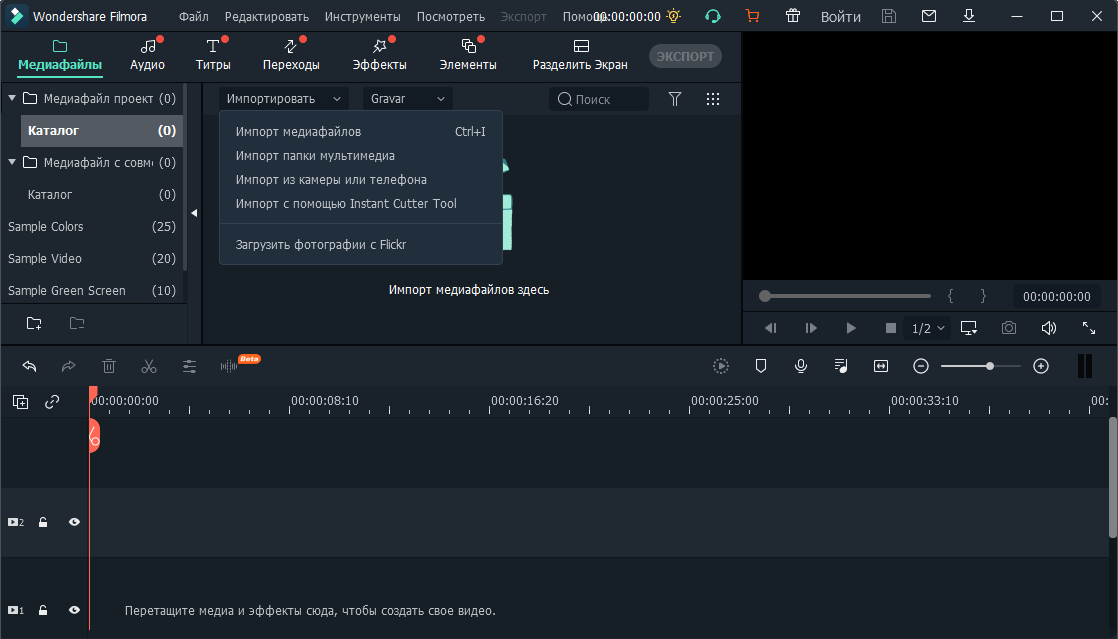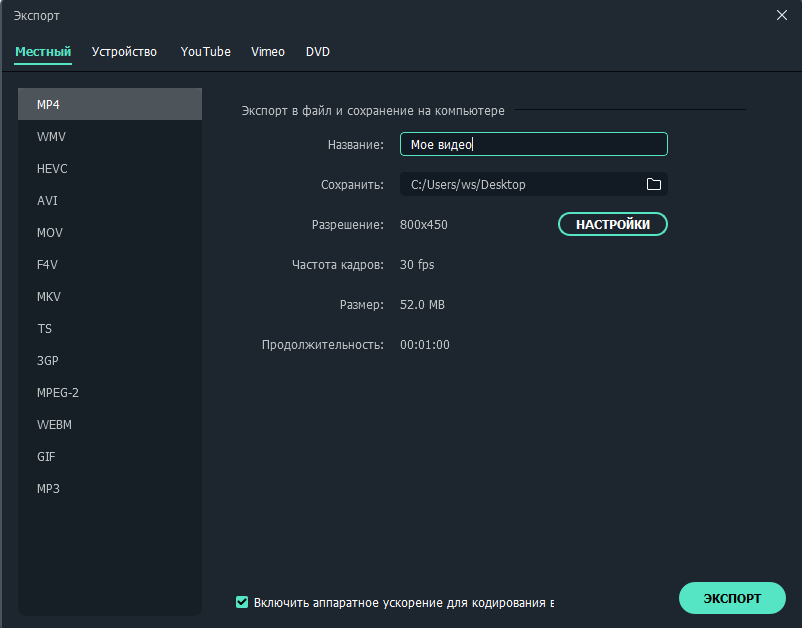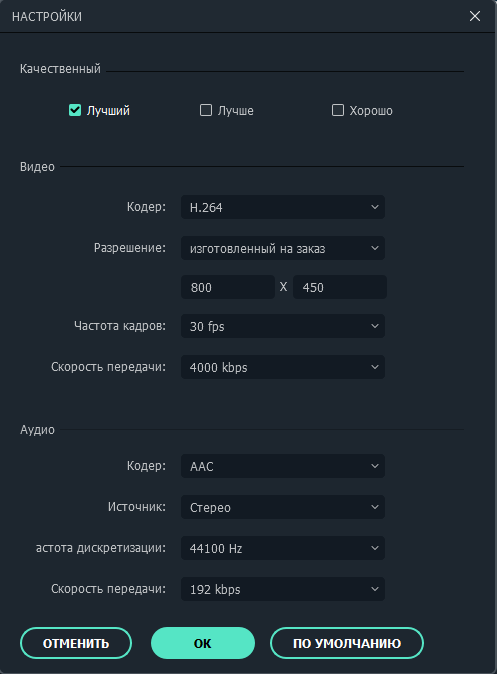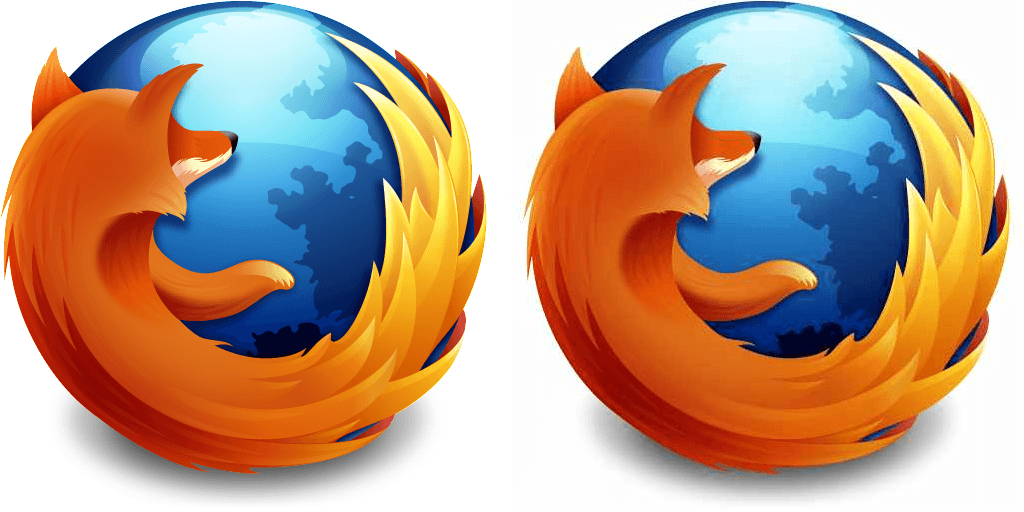Что лучше высокий или низкий битрейт
Что такое битрейт видео и аудио
Увлекаетесь созданием видео или цените высокое качество в фильмах? Наверняка вам встречалось такое понятие как битрейт. Оно всегда сопутствует техническим характеристикам видеозаписей и по его величине определяется, насколько качественная картинка будет в файле. Работая с конвертерами, вы не раз встретите эту характеристику, поэтому желательно хорошо понимать, за что она отвечает и как влияет на итоговый продукт: ролик или аудиофайл.
Содержание:
Что такое битрейт
Чтобы узнать, что такое битрейт, стоит разобраться, как устроена видеопередача информации. Любой ролик — это сменяющаяся череда картинок. Дабы не появлялось «ощущения слайд-шоу», скорость смены изображений должна быть как минимум 24 кадра/сек. Каждый кадр имеет параметры: ширину и высоту. Чем они выше, тем больше пикселей помещается в одной картинке — тем выше качество.
Каждая «точка», составляющая кадр, имеет вес, и равняется он 1 байту. Возьмём одну Full HD картинку и посчитаем её вес — выйдет порядка двух мегабайт (1920×1080=2 073 600). Таким образом одна секунда видео, содержа в себе 24 кадра, весила бы 48 Мб. Здесь появляется понятие битрейта — это сила сжатия видеоролика.
Т.е. нужный файл, кодируясь, становится меньше в весе. Но от сильного сжатия он может также потерять в качестве. Конечно, на самом деле всё не так однозначно — многое зависит от кодека, который используется для кодирования. Так называется непосредственный способ сжатия. Так, видео в разных форматах, но с одинаковым битрейтом, могут выдавать разные по качеству картинки. Также применимо понятие «битрейт аудио», который обозначает силу сжатия, но уже для аудиопотока.
Виды битрейта
Углубляясь в тему, стоит отметить, что битрейт не всегда бывает одинаковым. И речь сейчас не о количественном показателе, а о делении на виды. Чтобы грамотно работать с конвертацией мультимедиа, почитайте о трёх типах битрейта: постоянный, переменный и усреднённый, являющийся гибридом первых двух.
Постоянный битрейт (CBR)
Как понятно из названия, этот вид битрейта является неизменным во время воспроизведения файла. Такой метод сжатия позволяет довольно точно определить размер выходного файла и обеспечить равномерное качество на протяжении всего просмотра или прослушивания. Но в развлекательной индустрии постоянный битрейт используется редко в силу невозможности подстроить его под динамичное воспроизведение, за счёт чего файлы получаются больше, чем могли бы.
Переменный битрейт (VBR)
Этот вид битрейта гибок и устойчив к изменениям, вследствие чего может подстраиваться под объект воспроизведения и выдавать оптимальный показатель «размер/качество». Например, для кадров или отрезков музыки с пониженной плотностью информации, битрейт уменьшится, тем самым уменьшая вес объекта.
Усредненный битрейт
Этот вид — компромисс между вышеназванными. Проблема переменного битрейта в том, что изменения автоматизированы, и иногда может произойти чрезмерное сжатие. Усреднённый битрейт позволяет пользователю самому задать диапазон, в котором будет происходить вариация сжатия. Правда, техника его использования не так проста и применяется в основном на профессиональных студиях при работе над серьёзными проектами. Дополнительный плюс усреднённого битрейта — он позволяет точнее рассчитать вес файла даже при изменении силы сжатия.
Как узнать битрейт файла
Как же вычислить силу сжатия видео, а соответственно узнать степень его качества. Обрадуем — никаких специальных программ не понадобится, данные о битрейте файла являются основными и доступны для просмотра любому пользователю. Для этого кликните по объекту правой кнопкой мыши и выберите «Свойства». В открывшемся окне найдите вкладку «Подробно», а затем «Скорость передачи данных». Там и будет указан битрейт видео. Если вам нужна информация про аудиофайл — ищите пункт «Скорость потока». Правда, есть несколько форматов, у которых доступ к битрейту усложнён — например, MKV-файлы. Для них нужно воспользоваться специализированным софтом, например MediaInfo.
Какое значение битрейта выставлять
Теперь самое интересное: какой битрейт выбирать при перекодировании фильмов и музыки? Какой битрейт лучше для видео 1920×1080, например?
Естественно, однозначного ответа нет. Нужно учитывать множество факторов: для какой аудитории делается контент, какие кодеки будут участвовать в сжатии и т.д. Ориентируясь на средние значения, для Full HD видео можно сузить диапазон приблизительно до 5-8 Мбит/с для стандартной частоты кадров (FPS). Для повышенной (48-60 FPS) стоит брать значения от 7,5 до 12 Мбит/с. Для аудиодорожки нижним порогом качества является 192 кбит/с, после этого начнутся уже слышимые невооружённым ухом негативные изменения.
Примеры стандартных битрейтов аудио
Чтобы лучше ориентироваться в качестве музыки или голосовых записей, предлагаем вам ознакомиться с таблицей усреднённых значений. Сюда входят варианты кодирования со сжатием (MP3) и без (FLAC, WAVE).
Стандартные битрейты видео
Как изменить битрейт
Чтобы самостоятельно поменять битрейт, вам понадобится качественная программа ВидеоМАСТЕР. Это уникальный конвертер с функциями видеоредактора, который позволит задать пользовательскую силу сжатия, а вдобавок улучшить картинку в фильме, произвести нарезку, перевернуть видео и многое другое. Скачайте ВидеоМАСТЕР произведите установку и приступайте к работе.
Шаг 1. Загрузка видео
Открыв главное меню софта, найдите на левой панели кнопку «Добавить» и кликните по ней. Выберите «Добавить видео или аудио», если нужно изменить только один объект или «Добавить папку», чтобы загрузить сразу несколько.
Также можно сделать запись с вебки или скачать видео с сайта
Шаг 2. Изменение битрейта
Успешно загрузив нужные файлы, щёлкните по кнопке «Параметры», расположенной под окном выбора формата.
Можно выбрать любой кодек: h.264, MPEG4, HEVC
По нажатию появится окно с дополнительными настройками для загруженного файла. Там находится параметр «битрейт» — отдельно для видео и аудио. Кликнув по этому пункту, вы увидите выпадающий список с разными значениями. Остаётся выбрать подходящее вам и нажать «Применить». Таким же образом настраивается битрейт аудио. В этом меню можно задать необходимый кодек, размер и частоту кадра, формат файла и прочие доп. настройки.
Шаг 3. Конвертация
Остаётся только указать папку для сохранения конечного файла и нажать кнопку «Конвертировать», находящуюся под плеером предпросмотра. Процесс завершится буквально за пару минут. Кроме непосредственно форматов в программе есть пресеты для кодирования ролика под мобильный телефон или планшет. Также присутствует инструмент для загрузки видео прямо на YouTube — надо лишь ввести в программу свой логин и пароль от аккаунта.
Теперь вы знаете, как запросто изменить битрейт любого видео или аудио. С программой ВидеоМАСТЕР не составит труда повысить качество видео и добиться его максимального соотношения с размером файла. Данная утилита проста в управлении, обладает приятным русскоязычным меню, а главное — предоставляет широкий набор инструментов для работы с записями. Скачайте ВидеоМАСТЕР сейчас — и все проблемы с битрейтом видеофайлов будут решены!
Популярные вопросы:
Зависит от значения FPS (frames per second). Так обозначается частота смены кадров в секунду. При нормальной частоте (24-30 FPS) битрейт составит 8 Мбит/с. Если ФПС высокий — это повлияет и на битрейт — он станет больше, примерно 12Мбит/с.
Напрямую. Чем выше битрейт, тем лучше качество видео, а значит повышается и вес итогового файла. При сильном сжатии можно добиться совсем незначительного размера, но в музыке или фильме появятся заметные изъяны.
Что такое битрейт видео и почему он важен?
Liza Brown
Nov 26, 2021• Проверенные решения
В этой статье мы расскажем вам, что такое битрейт видео, а также объясним связь между битрейтом и качеством видео. В конце, в качестве бонуса, мы расскажем вам о том, как изменить битрейт видео. Продолжайте читать!
Что такое битрейт видео?
Как битрейт влияет на качество видео?
Чем выше битрейт видео, тем выше его качество?
Как правило, более высокий битрейт обеспечивает более высокое качество изображения на выходе видео, но это актуально только при сравнении одного и того же видео с одинаковым разрешением. Ожидается, что битрейт будет увеличиваться всякий раз, когда увеличивается разрешение, так как обрабатывается больше данных.
Таким образом, более высокий битрейт видео может обеспечить превосходное качество, но это также может создать серьезную нагрузку на ваше оборудование, что может привести к его подвисанию.
Что собой представляет калькулятор битрейта видео?
Хотите узнать, сколько битрейта видео требуется для установки на конкретный носитель, такой как DVD-R? Вот лучшие калькуляторы битрейта видео для использования при кодировании видео.
Самые лучшие настройки битрейта видео для YouTube-видео
Согласно официальному справочному документу YouTube, рекомендуемые настройки битрейта видео имеют два набора стандартов: загрузка в формате SDR и загрузка в формате HDR.
1. Загрузки в формате SDR
| Тип | Битрейт видео: Стандартная частота кадров | Битрейт видео: Высокая частота кадров |
|---|---|---|
| 2160p | 35-45 Мбит/с | 53-68 Мбит/с |
| 1440p | 16 Мбит/с | 24 Мбит/с |
| 1080p | 8 Мбит/с | 12 Мбит/с |
| 720p | 5 Мбит/с | 7.5 Мбит/с |
| 480p | 2.5 Мбит/с | 4 Мбит/с |
| 360p | 1 Мбит/с | 1.5 Мбит/с |
2. Загрузки в формате HDR
| Тип | Битрейт видео: Стандартная частота кадров | Битрейт видео: Высокая частота кадров |
|---|---|---|
| 2160p | 44-56 Мбит/с | 66-85 Мбит/с |
| 1440p | 20 Мбит/с | 30 Мбит/с |
| 1080p | 10 Мбит/с | 15 Мбит/с |
| 720p | 6.5 Мбит/с | 9.5 Мбит/с |
| 480p | Недоступно | Недоступно |
Какой битрейт больше всего подходит для стриминга?
Для стабильной потоковой передачи видео разрешение должно соответствовать правильному битрейту видео. Для стриминга на YouTube, Facebook или любых других каналах больше всего подходят следующие битрейты видео:
Какой битрейт мне следует использовать для OBS (Open Broadcasting Software)?
Для установки разрешения видео используйте шпаргалку битрейта видео для OBS, представленную ниже.
Какой битрейт видео в OBS подходит для Twitch?
На Twitch ежедневно транслируются тысячи видео. Чтобы поддерживать хороший опыт зрителей от просмотра видео на их сайте, для своих видеопотоков они установили стандартный битрейт видео.
Для стриминга видео на Twitch лучше всего использовать битрейт видео 450–6000 кбит/с.
Как изменить битрейт видео при помощи Filmora
Для изменения битрейта своих видеофайлов вы можете воспользоваться Wondershare Filmora. Программа имеет расширенную поддержку медиаформатов и удобный интерфейс, так что с ее помощью вы сможете быстро и легко изменять битрейт ваших медиафайлов.
Здесь вы найдете подробную инструкцию о том, как изменить битрейт видеофайлов. Вы также можете с легкостью изменить битрейт аудио.
Для Win 7 или позднее (64-bit)

Для macOS 10.12 или позднее

1. Импортируйте видеофайлы
Установите и запустите видеоредактор. Затем нажмите кнопку «Импорт», чтобы найти файл, битрейт которого вы хотите изменить на вашем компьютере и нажмите «Открыть». Вы также можете перетащить файл в видеоредактор прямо из окна проводника Windows.
2. Выберите видеофайл
Затем перетащите видео- или аудиофайл на шкалу видео или аудио. Нажмите «Экспорт», а затем выберите нужный видео- или аудиоформат. Если вы хотите, чтобы готовый файл воспроизводился на мобильном устройстве, таком как iPhone, iPad, iPad, Zune, перейдите на вкладку «Устройство» и найдите соответствующее устройство в стандартном списке.
3. Измените битрейт видео- или аудиофайла
Нажмите «НАСТРОЙКИ». В открывшемся окне вы можете изменить параметры аудио, такие как кодер, частота дискретизации, канал и битрейт, а также параметры видео, такие как кодер, частота кадров, разрешение и битрейт. Чтобы изменить битрейт, просто выберите требуемое значение из списка битрейта.
Совет: Если вы хотите уменьшить размер ваших медиафайлов, вы можете уменьшить битрейт. Но помните, что это снизит качество видео. Таким образом, вам придется найти баланс между размером и качеством, чтобы на выходе получить оптимальный результат.
Если вы хотели бы узнать об этом побольше, тогда ознакомьтесь с нашим руководством о том, как уменьшить размер видеофайлов.
4. Запустите экспорт вашего нового файла
Перед запуском экспорта укажите папку, в которую следует сохранить новый файл. Затем нажмите кнопку «Экспорт» и видеоредактор начнет обработку ваших файлов. По завершению конвертации нажмите на кнопку «Найти цель», и откроется указанная вами папка с вашим готовым файлом.
После этого вы сможете перенести файлы на переносное устройство и наслаждаться любимым видео или музыкой в любое время и в любом месте!
Для Win 7 или позднее (64-bit)

Для macOS 10.12 или позднее

Как влияет битрейт на качество музыки?

В наши дни очень много разговоров о том, что мы потеряли настоящую музыку с приходом форматов сжимающих аудио, таких, как MP3, AAC и похожих. Действительно ли это так? Спасут ли музыку Lossless форматы? Может ли вообще неподготовленный слушатель отличить музыку в форматах MP3 от FLAC? Давайте разберемся в этом вопросе.
Что такое битрейт (Bitrate)?
Вероятно, вы уже слышали термин «битрейт» раньше, и вы, вероятно, имеете общее представление о том, что это значит, но, возможно, неплохо познакомиться с ее официальным определением, чтобы вы знали, как все это работает.
Битрейт — это число бит или количеству данных, которые обрабатываются в течение определенного периода времени. В аудио это обычно означает килобит в секунду. Например, музыка, которую вы покупаете в iTunes, составляет 256 килобит в секунду, то есть в каждой секунде песни содержится 256 килобайт данных.
Чем выше битрейт трека, тем больше места он займет на вашем компьютере. Как правило, аудио CD занимает довольно много места, поэтому стало обычной практикой сжимать эти файлы, чтобы вы могли записать больше музыки на ваш жесткий диск (или iPod, Dropbox или что-то еще). Именно здесь вступают в спор форматы «без потерь» и «с потерями».
Lossless и Lossy форматы: в чём разница?

Когда мы говорим «без потерь», мы имеем в виду, что мы действительно не изменили исходный файл. То есть мы скопировали трек с компакт-диска на наш жесткий диск, но не сжали его до такой степени, что мы потеряли какие-либо данные. Это, по сути, так же, как и оригинальная дорожка компакт-диска.
Однако, чаще всего вы, вероятно, копируете свою музыку в Lossy формате. То есть вы взяли компакт-диск, скопировали его на жесткий диск и сжали треки, чтобы они не занимали много места. Типичный MP3 или AAC альбом, вероятно, занимает 100 МБайт или около того. Тот же альбом в формате без потерь, такой как FLAC или ALAC (также известный как Apple Lossless), займет около 300 Мбайт, так что стало обычной практикой использовать форматы с потерями для более быстрой загрузки и большей экономии жесткого диска.
Проблема заключается в том, что когда вы сжимаете файл для экономии места, вы удаляете куски данных. Точно так же, как когда вы берете изображение с высоким качеством, и сжимаете его в JPEG, ваш компьютер берет исходные данные и «обманывает» определенные части изображения, делая его в основном таким же, но с некоторой потерей ясности и качественный.
В качестве примера возьмем два изображения, приведенных ниже: правый справа явно сжат, и в результате качество уменьшилось.
Помните, что вы экономите место на жестком диске сжимая музыку в Lossy форматы, что может иметь большое значение для iPhone с 32 ГБ памяти, но по соотношению объём/качество это всего лишь компромисс.
Существуют различные уровни сжатия: 128 Кбит/с, например, занимают очень мало места, но также будут иметь низкое качество воспроизведения, чем более крупный файл 320 Кбит/с, который, в свою очередь, ниже качеством, чем эталонный файл с 1,411 Кбит/с. 1,411 Кбит/с — это качество уровня Audio CD, которого, в большинстве случаев, более чем достаточно.
Вся проблема не в том, как сильно сжата музыка, а на каком оборудовании вы её слушаете.
Действительно ли битрейт имеет значение?

Поскольку память с каждым годом становиться всё дешевле, прослушивание звука с более высоким битрейтом, или вовсе в Lossless форматах, начинает становиться всё более популярной. Но стоит ли это времени, усилий и занятого объёма памяти в вашем телефоне или компьютере?
Я не люблю отвечать на вопросы таким образом, но, к сожалению, ответ: это зависит.
Часть уравнения — это оборудование, которое вы используете. Если вы используете качественную пару наушников или динамиков, вы привыкли к большому частотному и динамическому диапазонам. Таким образом, вы, скорее всего, заметите недостатки, которые возникают при сжатии музыки в файлы с более низким битрейтом. Вы можете заметить, что в низкокачественных MP3-файлах отсутствует определенный уровень детализации; Тонкие фоновые треки могут быть более трудными для восприятия, верхние и низкие частоты не будут такими динамичными, или вы можете услышать искажения в вокале солиста. В этих случаях вам может потребоваться дорожка с более высоким битрейтом.
Однако, если вы слушаете свою музыку с помощью пары дешёвых наушников на вашем iPod, вы, вероятно, не заметите разницы между файлом со скоростью 128 Кбит/с и файлом 320 Кбит/с, не говоря уже музыке без потерь 1,411 Кбит/с. Помните, когда я показывал вам изображение несколькими абзацами выше и отметил, что вам, вероятно, пришлось вглядываться в него, чтобы увидеть недостатки? Ваши наушники подобны усеченной версии изображения: они сделают эти недостатки трудными для восприятия, так как они физически не способны сыграть вам музыку так, как нужно.
Другая часть уравнения, конечно, ваши собственные уши. Некоторым людям может быть очень тяжело отличить два разных битрейта по простой причине — они мало слушают музыку. Навык слуха, как и любой другой, развивается с практикой. Если вы часто и много слушаете любимую музыку, ваш слух становится более точным и начинает улавливать мелкие детали и полутона. Но до тех пор не имеет особого значения, какой битрейт вы используете?
Так какой формат и битрейт вы должны выбрать для себя? Хватит ли вам 320 Кбит/с, или вам обязательно нужен Lossless формат?
Дело в том, что трудно услышать разницу между файлом без потерь и MP3-файлом 320 Кбит/с. Чтобы услышать разницу, вам понадобится серьезное высококачественное оборудование, хороший слух и определенный тип музыки (например, классическа или джаз).
Для подавляющего большинства людей, 320 Кбит/с более чем достаточно для прослушивания.
Что ещё нужно учесть?

Музыка, записанная в формате Lossless, может быть полезна. Файлы, в формате Lossless более надежны в будущем, в том смысле, что вы всегда можете сжать их до Lossy формата, когда вам это понадобится, но вы не можете сделать наоборот и восстановить исходное CD качество из MP3 файла. Это, опять же, одна из фундаментальных проблем с онлайн-магазинами музыки: если вы создали огромную библиотеку музыки в iTunes и в один прекрасный день решили, что вам нужно больше битрейта, вам придется снова ее покупать, но только на этот раз в формате CD.
Когда это возможно, я всегда покупаю или копирую музыку в Lossless формате для целей резервного копирования.
Я понимаю, что аудиофилам, это как иголка под ногти. Как я уже говорил, все зависит от вас, вашего слуха и оборудования, которое у вас есть.
Сравните два трека, записанного в Lossless и Lossy форматах. Попробуйте несколько разных аудиоформатов, послушайте их некоторые время и наблюдайте, будет ли разница для вас или нет.
В худшем случае вы потратите несколько часов на прослушивание своей любимой музыки — не так страшно, правда? Наслаждайся этим!
Что такое битрейт? Какая разница между CBR и VBR?
Битрейт — основополагающий параметр сжатия видео. Он выражает общую степень сжатия потока и тем самым определяет размер требуемого канала передачи данных. Чем выше битрейт, тем больше деталей видеоизображения удается сохранить, и тем реалистичнее выглядит видео. При выборе битрейта всегда приходится находить баланс между качеством кодирования и размером канала.
Существует два основных подхода к распределению битов в потоке: постоянный (constant bitrate — CBR) и переменный (variable bitrate — VBR) битрейты. Под постоянным и переменным битрейтом инженеры могут подразумевать две разные вещи. При вещании имеется в виду постоянное или переменное количество бит, которое передается за 1 секунду. При кодировании — постоянное и переменное наполнение и опустошение буфера с одной или разной скоростью.
CBR показывает стабильный уровень битрейта независимо от сцены, не создает резких перепадов нагрузок. CBR не оптимален со стороны качества, потому что поток не изменяется в зависимости от динамики и сложности видео.
Позволяет в сложных местах повышать битрейт и снижать степень сжатия, чтобы получать более качественное изображение. Переменный битрейт регулируется в зависимости от скорости изменения картинки. Например, битрейт статичного видеофрагмента (заката) будет значительно ниже, чем битрейт движения (автомобильной погони).
Больше полезной информации о видео технологиях вы можете найти здесь.
Кодирование аудио с потерями. Что к чему?
Внимание: это старая версия статьи, новая доступна на моём сайте.
Эволюция кодирования аудио
На дворе 2011-й год, с момента появления первого MP3 кодировщика прошло уже 17 лет. Но то, что большинство из нас до сих пор спокойно слушает музыку в формате MP3 — вовсе не значит, что прогресс всё это время топтался на месте. И это касается не только развития алгоритма кодирования MP3, но и эволюции кодирования аудио с потерями вообще — в виде новых, более совершенных кодеков, действительно позволяющих получить лучшее качество при меньшем размере. Такие форматы как OGG Vorbis, AAC, WMA, Musepack давно оставили позади устаревший MP3 с его многочисленными ограничениями и недостатками.
Параллельно, всё большие обороты набирает кодирование без потерь (lossless). Но из-за больших объемов данных на сегодняшний день оно всё еще непригодно для полномасштабного использования — особенно для портативных устройств с ограниченным объемом памяти, для потокового вещания в сети, и просто для быстрого обмена музыкой в интернете (надо признать, что не у всех и не всегда под рукой есть 100-мегабитный доступ в интернет).
И так, MP3 устарел, и ему определенно созрела замена. Только как быть пользователю непосвященному, но желающему добиться максимально качественного звучания с минимальными затратами объемов памяти? Ведь альтернативных кодеков довольно много (как минимум 3 из них действительно достойны внимания): Apple продвигает с помощью своего iTunes Store формат AAC (Advanced Audio Coding — позиционируется как преемник MP3), Microsoft — свой собственный лицензируемый WMA (Windows Media Audio), кроме того, всё большую известность приобретает OGG Vorbis, а особо просветленные используют даже такой формат как Musepack. Который из этих кодеков выбрать?
Однозначного ответа на этот вопрос нет — и именно поэтому я пишу сию статью.
Как определиться?
Выбор того или иного кодека зависит от конкретной задачи. А именно:
1. От оборудования и ПО, с помощью которого будет воспроизводиться звук. Т.е. от наличия поддержки того или иного формата аудио, а также качества воспроизведения (им желательно руководствоваться при выборе битрейта).
2. От объема памяти, который будет выделен под конечный материал. Соответственно подбирается больший или меньший целевой битрейт/качество.
Ну и, конечно же, необходимо кроме формата и битрейта подобрать оптимальный кодировщик и параметры кодирования. При этом надо понимать, что различные форматы/кодеры по-разному проявляют себя на разных диапазонах битрейта.
Таким образом, алгоритм примерно следующий:
1) Выяснить, какие форматы поддерживает целевое устройство.
2) Определиться, сколько места вы сможете выделить под аудио материал, а также определить суммарную продолжительность аудио предназначенного для кодирования.
3) Вычислить нужный битрейт по формуле: битрейт = дисковое_пространство(в килобитах) / суммарная_продолжительность(в секундах).
4) В соответствии с битрейтом выбрать из поддерживаемых форматов оптимальный (об этом далее).
5) Подобрать наилучший кодер и параметры к нему.
Подробнее о наших героях
OGG Vorbis
Ogg Vorbis — это относительно новый универсальный формат аудио компрессии, официально вышедший летом 2002 года. Он принадлежит к тому же типу форматов, что и МР3, AAC, VQF и WMA, то есть к форматам компрессии с потерями. Психоакустическая модель, используемая в Ogg Vorbis, по принципам действия близка к МР3 и иже с ними, но и только — математическая обработка и практическая реализация этой модели в корне отличаются, что позволяет авторам объявить свой формат совершенно независимым от всех предшественников.
Главное неоспоримое преимущество формата Ogg Vorbis — это его полная открытость и свободность. Более того, в нем использована новейшая и наиболее качественная психоакустическая модель, из-за чего соотношение битрейт/качество значительно ниже, чем у других форматов. Как результат — качество звука лучше, но размер файла меньше.
В формате имеется большое количество достоинств. Например, формат Ogg Vorbis не ограничивает пользователя только двумя аудио каналами (стерео — левый и правый). Он поддерживает до 225 отдельных каналов с частотой дискретизации до 192kHz и разрядностью до 32bit (чего не позволяет ни один формат сжатия с потерями), поэтому Ogg Vorbis великолепно подходит для кодирования 6-ти канального звука DVD-Audio. К тому же, формат OGG Vorbis — sample accurate. Это гарантирует, что звуковые данные перед кодированием и после декодирования не будут иметь смещений или дополнительных/потерянных сэмплов относительно друг друга. Это легко оценить, когда вы кодируете non-stop музыку (когда один трек постепенно входит в другой) — в итоге сохранится целостность звука.
Возможностью потокового вещания сейчас никого не удивишь, но у этого формата она заложена с самых основ. Это дает формату достаточно полезный побочный эффект — в одном файле можно хранить несколько композиций с собственными тегами. При загрузке такого файла в плеер должны отобразиться все композиции, будто их загрузили из нескольких различных файлов.
Отдельно стоит упомянуть достаточно гибкую систему тегов. Заголовок тегов легко расширяется и позволяет включать тексты любой длины и сложности (например, текст песни), перемежающиеся изображениями (например, фотография обложки альбома). Текстовые теги хранятся в UTF-8, что позволяет писать хоть на всех языках одновременно и исключает возможные проблемы с кодировками. Это значительно удобнее различных ухищрений типа id3 тегов.
Ogg Vorbis по умолчанию использует переменный битрейт, при этом значения последнего не ограничены какими-то жесткими значениями, и он может варьироваться даже на 1kbps. При этом стоит заметить, что форматом жестко не ограничен максимальный битрейт, и при максимальных настройках кодирования он может варьироваться от 400kbps до 700kbps. Такой же гибкостью обладает частота дискретизации — пользователям предоставляется любой выбор в пределах от 2000Hz до 192000Hz.
Ogg Vorbis был разработан сообществом Xiphophorus для того, чтобы заменить все платные запатентованные аудио форматы. Несмотря на то, что это самый молодой формат из всех конкурентов МР3, Ogg Vorbis имеет полную поддержку на всех известных платформах (Windows, PocketPC, Symbian, DOS, Linux, MacOS, FreeBSD, BeOS и др.), а также большое количество аппаратных реализаций. Популярность на сегодняшний день значительно превосходит все альтернативные решения.
Стоит заметить, что Ogg Vorbis является всего лишь небольшой частью мультимедиа проекта Ogg Squish, в который также входят свободные кодировщики: Speex — для сжатия голоса; FLAC — для сжатия звука без потерь; Theora — для сжатия видео.
Musepack
При этом материал должен быть предварительно преобразован в моно и ресемплирован до частоты 22050 Гц (желательно ресемплером SoX). На выходе получим обычное Low Complexity AAC с битрейтом около 25 кбит/с.
Для музыки в этом диапазоне тоже есть варианты:
1) Nero AAC. Тут никаких преобразований не нужно:
На выходе — High Efficiency AAC v2 (с параметрическим стерео и синтезом ВЧ),
35 кбит/с. Прекрасный вариант для какого-нибудь интернет-радио. Только тут надо не забывать, что декодер в плеере должен поддерживать HE-AACv2, иначе получите полное отсутствие ВЧ и монофонию.
2) OGG Vorbis AoTuV — данная модификация libvorbis включает усовершенствование алгоритма кодирования с низкими битрейтами и, даже без технологии SBR, не сильно уступает HE-AACv2. Командная строка:
Полученные таким образом файлы должны быть полностью совместимы со стандартными декодерами OGG Vorbis. Битрейт — аналогичный — около 35 кбит/с.
3) WMA 10 Pro. Для таких случаев у Microsoft тоже есть что-то наподобие SBR (синтез ВЧ), звучит не так плохо, как могло бы. Правда битрейт чуть выходит за рамки — 48 кбит/с.
Учтите, что старые (особенно «железные») декодеры не поддерживают WMA 10. Для такого случая можно использовать WMA 9.2 (кодер тот же), правда, его качество на низких битрейтах значительно хуже.
Низкий битрейт,
Изначально я думал сразу перейти к более высоким скоростям. Но так как совсем недавно на hydrogenaudio.org прошло сравнение кодеров именно на этом битрейте, грех его пропустить.
1) QuickTime AAC — победитель (если не считать новоиспеченный Opus/CELT) того самого теста. Ниже указаны настройки для кодера QAAC:
На выходе имеем HE-AAC (с SBR, но без Parametric Stereo), что должно поддерживаться различными iPod’ами и тому подобным.
2) OGG Vorbis AoTuV — хоть и оказался довольно далеко от QAAC, но всё же:
3) И на всякий случай WMA 10 Pro:
Для старых декодеров — WMA 9 Standard:
Чуть выше,
А этот битрейт я рассматриваю уже из-за Vorbis.
1) Как показали тесты, лучше всего с ним справляется кодер OGG Vorbis AoTuV:
Используемый профиль — HE-AAC.
Стандарт де-факто, 128 кбит/с
Интересный факт: многие утверждают, что для MP3 128 кбит/с — «пограничный битрейт», с которого начинается неотличимое от оригинала качество. Пожалуй, это так… для пластмассовых китайских колонок с блатняком. Реально же этот порог находится где-то около 200 кбит/с, при чем новые форматы дают на этом битрейте более стабильное качество.
Современным кодерам эту планку в 128 кбит/с удалось занизить чуть ли не в два раза (опять же, по заявлениям разработчиков). Но, тем не менее, если у вас более-менее приличная акустика (или наушники), на сложных фрагментах разницу можно уловить и при 128 кбит/с.
Профиль — обычный AAC LC.
Для старых декодеров — WMA 9 Standard:
В этом диапазоне разница межу кодерами Nero, QuickTime AAC и Vorbis практически сходит на нет. Но здесь уже на сцену выходит тот самый Musepack. Как раз на этих битрейтах начинает проявляться его преимущество (за счет необычайно гибкого VBR режима, а также принципиально другого алгоритма сжатия):
Порог прозрачности:
То, о чем я говорил. При этом битрейте практически все кодеры дают прозрачный для большинства слушателей звук. И именно этот диапазон является оптимальным в плане размер/качество.
Кстати, у LAME MP3 в этом районе тоже находится подобный порог (VBR V2), но у этого кодека очень большие проблемы с пре-эхом (искажения предшествующие резким всплескам сигнала), а на слух часто ощущается Noise Shaping (шумы от ошибок квантования таким образом переносятся в высокочастотную область).
У таких же кодеков, как Vorbis, AAC и MPC на этом пороге начинается четкая прорисовка в композициях даже фоновых шумов.
WMA 9 Standard, максимальный битрейт воспринимаемый старыми декодерами:
Разумный максимум:
225 кбит/с повышение битрейта чаще всего уже не дает слышимого прироста качества, а размер файлов, естественно увеличивается. Но всё же, для особенно сложных композиций (и хорошей аппаратуры/ушей) существуют более высокие настройки качества. На этих битрейтах для таких кодеров как Museppack и Vorbis мне даже не удалось найти киллер-семплов (проблемные семплы, на которых явно проявляются недостатки алгоритма кодирования). И так:
Опережая ваши вопросы: да, для некоторых из этих кодеров существуют и более высокие настройки качества, но дальнейшее их повышение уже не имеет никакого смысла. Разве что вам действительно не важен объем занимаемый музыкой памяти, а поддержкой lossless ваше устройство не располагает.
Вот, собственно, и всё, чем я хотел с вами поделиться. Пробуйте, комментируйте, задавайте вопросы.